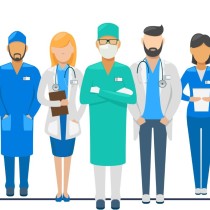Як вивести релевантні фото на різних сторінках каталога
Переглядаючи каталог, клієнти приділяють особливу увагу фотографіям, які виводяться в картках майстрів та організацій. Фото повинні бути якісними, а також мають відповідати тематиці рубрики.
Якщо при перегляді рубрики “Фарбування волосся” клієнтка побачить анкету салону з фотографіями нігтів, вона з високою вірогідністю обійде увагою цей салон і віддасть перевагу тим студіям або майстрам, у анкетах яких виводяться фото професійно фарбованого волосся. Наприклад, ось таким:

Але в рубриці “Манікюр” та сама клієнтка надаватиме перевагу карткам, де будуть виводитись саме нігті. Наприклад, ось таким:

Для залучення максимальної кількості клієнтів з різних рубрик потрібно, щоб в кожніх рубриці виводились різні фото, які точно відповідатимуть очікуванням клієнтів.
☝️ Ви можете самостійно через власний кабінет налаштувати відображення релевантних фото для кожної рубрики каталогу так, що в рубриці “Фарбування волосся” будуть показуватися фото волосся, в рубриці “Манікюр” - фото нігтів і т.д.
Для цього необхідно прописати кожній релевантній фотографії прив’язані до відповідної рубрики теги.
Інструкція по налаштуванню відображення фото
Розберемо процес на прикладі рубрики Фарбування волосся. Припустимо, що в вашій картці на цій сторінці відображаються не ті фото, які ви хотіли б там бачити.
1. Заходимо на сторінку рубрики Фарбування волосся і нажимаємо на блок “Теги для фото”, що знаходиться під заголовком:

2. Копіюємо теги, які виводяться у блоці (достатньо скопіювати один на вибір, натиснувши на кнопку “Копіювати”):

3. Заходимо у приватний кабінет у розділ “Портфоліо”:

4. Обираємо фото, яке ми хочемо вивести в рубриці Фарбування волосся. Тиснемо на кнопку “#Теги” на світлині:
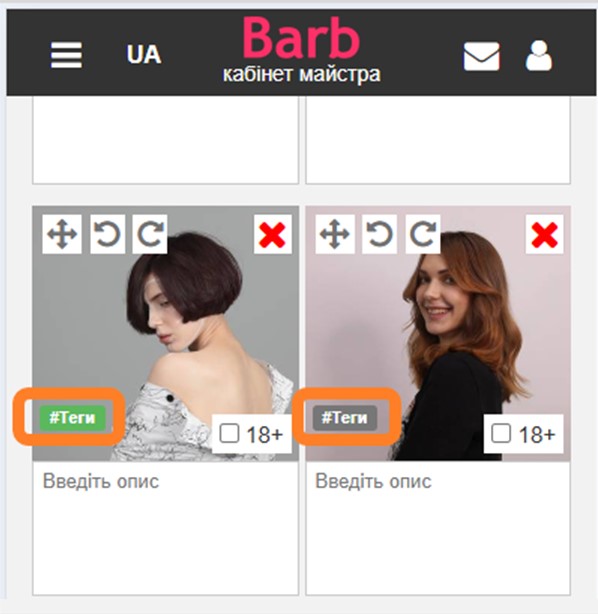
Зверніть увагу: кнопка підсвічується зеленим, якщо зображенню вже присвоєно хоча б один тег.
5. Вставляємо скопійований тег (або вводимо його вручну):

6. Тиснемо на кнопку “Зберегти”, щоб зміни записалися в базу (кнопку можна знайти під шапкою сайту та в самому низу сторінки):
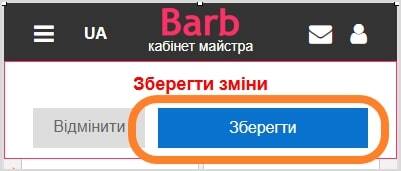
Ваша анкета відправляється на модерацію, після чого на потрібній сторінці каталогу з'явиться відповідне фото.
👆 Важливо: Якщо після проходження модерації фото на сторінці каталогу не з’явилося, зайдіть у портфоліо ще раз та перетягніть фото ближче до початку портфоліо:

Не забудьте натиснути “Зберегти”. Цього разу після модерації фото зїявиться на потрібній сторінці.
Важливі нюанси:
1. Порядок фото у портфоліо має значення
Якщо потрібним тегом розмічено більше 3 фотографій, то в картці на сторінці рубрики будуть відображатися ті, які виводяться першими на сторінці портфоліо у Вашому кабінеті. В мобільній версії сайту показуються дві фотографії, на десктопі - три.
2. Фото можна змінювати як в рубриках послуг (фарбування волосся, манікюр, масаж і т.д.), так і на сторінках спеціалізацій (перукар, салон краси, майстер манікюру і т.д.).
3.Можна одразу вводити декілька тегів, релевантних фотографіям. Так ваші роботи будут відображатися на відповідних сторінках тегів (фарбування волосся, стрижки та зачіски, макіяж, татуювання, перманентний макіяж, оформлення брів, нарощення вій, фотосесія та багато інших) та привертати більше уваги клієнтів.
4. Фото деяких сторінок та організацій розмічено автоматично
Декілька десятків тисяч фото ми розмітили автоматично за допомогою штучного інтелекту. Всі розмічені фото мають зелену кнопку “#Теги”, нерозмічені - сіру. Якщо Ваші фото розмітились автоматично порядок їх відображення в деяких рубриках Вас не влаштовує, Ви можете змінити його за допомогою цієї інструкції (прибрати або додати теги, перемістити фото ближче до початку в портфоліо).
Важливо: Якщо у Вас у Вашому портфоліо немає фото, які відповідають тим рубрикам, де показується Ваша анкета, обов’язково завантажте їх та позначте відповідними тегами.
<< Встигніть придбати тариф по старій ціні | Правила публікації відгуків на Barb.ua >>
Останні публікації